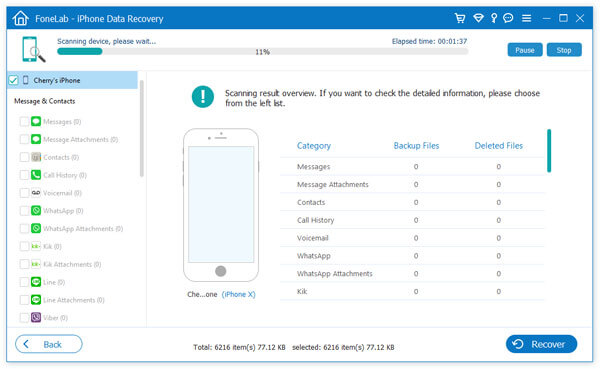Cómo arreglar Apple Music desaparecido del iPhone después de la actualización
Resumen
La música de Apple desapareció en tu iPhone sin ningún motivo, ¿especialmente después de la actualización? Relájese y siga el artículo a continuación para aprender cómo recuperar archivos de música borrados/desaparecidos de iPhone, iPad o iPod.
"¿Alguien puede ayudarme a recuperar mi música de Apple eliminada? Soy un usuario de iPhone 7. Traté de actualizar mi iPhone al nuevo iOS 17 pero desafortunadamente perdí todos mis archivos de música de Apple. Hay muchas canciones en mi iPhone y He dedicado mucho tiempo a crear una biblioteca tan completa. No estoy seguro de si se trata de un error de Apple Music, un problema de iOS o algo mal con mi iPhone real. Cualquier ayuda para solucionar este problema y recuperar mi música desaparecida volver al iPhone? ¡Muchas gracias!" – De un usuario de iPhone
La mayoría de las veces, la tecnología es bastante buena y hace la vida mucho más fácil. El pequeño iPhone en tu bolsillo es probablemente el mejor ejemplo, básicamente puedes hacer cualquier cosa con él. Aun así, la tecnología sigue siendo bastante defectuosa, y algunas cosas inesperadas pueden suceder sin motivo alguno, como cuando su La música de Apple desapareció del iPhone.

¿Cómo arreglar la música desaparecida del iPhone?
Según nuestra investigación, hay bastantes usuarios de iOS que han pasado por esto antes, especialmente después de intentar actualizar el iPhone. De hecho, se proporcionan muchos métodos en Internet para ayudarlo a reparar la música de Apple que desapareció del iPhone después de la actualización. Pero si encuentra que todos los consejos no funcionan, relájese. El siguiente artículo le ofrecerá varias soluciones muy efectivas para ayudarlo a recuperar la música desaparecida en el iPhone.
Trucos básicos para arreglar música desaparecida del iPhone
Después de que sus canciones desaparecieron de la biblioteca de Apple Music, hay algunos trucos básicos que puede probar al principio. Según las estadísticas de Apple Discussion, la mayoría de los problemas comunes de iOS se pueden resolver con estos simples trucos.
1. Asegúrese de que el botón "Mostrar música de Apple" en el iPhone esté activado. Vaya a "Configuración" > "Música", desactívelo y vuelva a encenderlo. Esto funciona principalmente cuando no puedes encontrar el ícono de Apple Music en el dispositivo.
2. Reinicia tu iPhone. Mantenga presionado el botón de encendido y el botón de inicio hasta que aparezca el logotipo de Apple, luego espere a que su dispositivo se reinicie.
3. Conecte su dispositivo a iTunes y vea si la música que falta está ocupando espacio en su teléfono; iTunes tiende a enumerar la música fantasma como "Otros" medios, en lugar de música. Si es así, puede intentar hacer una copia de seguridad de su dispositivo en su computadora y luego restaurar su dispositivo desde la copia de seguridad. La música probablemente será reorganizada y reconocida.
4. Intente eliminar archivos basura viejos e inútiles después de la actualización de iOS. Una vez que libere espacio en su iPhone, es posible que recupere la música desaparecida en el iPhone.
Siguiendo todos los pasos anteriores, la mayoría de los problemas de "música desaparecida del iPhone" se pueden resolver. Pero si aún no puede encontrar música en su iPhone, es posible que se pierda o se elimine de alguna manera. En ese caso, puede intentar recuperar la música de Apple utilizando una herramienta profesional de recuperación de datos de iPhone.
Cómo reparar la música desaparecida del iPhone con iPhone Data Recovery
Diseñado como una herramienta profesional de recuperación de datos de iOS, Aiseesoft Recuperación de datos iPhone le ofrece las formas más efectivas y seguras de recuperar música o canciones eliminadas, así como solucionar algunos problemas de actualización de iOS sin demasiados problemas. Algunos aspectos destacados de este programa incluyen:
1. Recupere su música desaparecida del iPhone y expórtela directamente al dispositivo o a la computadora como copia de seguridad.
2. Se proporcionan tres modos de recuperación para obtener una copia de seguridad de la música del iPhone eliminada directamente desde el dispositivo o desde la copia de seguridad de iTunes/iCloud.
3. Además de la música, también admite la recuperación de más archivos, incluidos contactos, mensajes, registros de llamadas, listas de reproducción, etc.
4. Admite los dispositivos iOS más populares, incluidos iPhone 15, 14, 13, 12, 11, XS, XR, X, 8, 7, SE, 6, 5, 4, etc.
Ahora descargue gratis la herramienta de recuperación de música de iPhone en su computadora y siga los pasos a continuación para reparar la música de Apple que desapareció del iPhone.
Es posible que desee saber: Cómo arreglar la música que no se reproduce en el iPhone
Pasos sencillos para reparar la música eliminada actualizada con iPhone Data Recovery
Paso 1Abra la recuperación de datos de iPhone
Descargue y abra iPhone Data Recovery en su PC/Mac. Hay tres modos que puede elegir, aquí tomaremos "Recuperar desde dispositivo iOS" como ejemplo. Conecte su iPhone a la computadora mediante un cable USB. Después de que se detecte su dispositivo, verá la información básica de su dispositivo en la interfaz principal.

Cómo arreglar la música desaparecida del iPhone - Paso 1
Paso 2Escanear datos de iPhone
Haga clic en el botón "Iniciar escaneo", luego iPhone Data Recovery comenzará a escanear todos los datos en su iPhone. Tomará unos segundos hasta que se complete el proceso de escaneo.
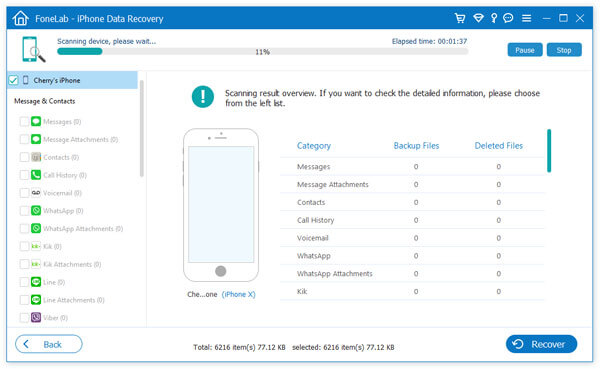
Cómo reparar la música de Apple desaparecida del iPhone - Paso 2
Paso 3Ver y elegir las canciones desaparecidas
Después de escanear, todos los archivos en su dispositivo, incluidos los eliminados, se enumerarán como categorías. Haga clic en "Audio de la aplicación" para ver la información detallada en el panel derecho. Los audios marcados en rojo se eliminan en iPhone, y los negros son los existentes. Para su comodidad, puede activar el botón "Mostrar solo los archivos eliminados" para elegir solo los archivos eliminados.

La música desapareció del iPhone - Paso 3
Paso 4Recuperar música desaparecida de iPhone
Una vez que seleccione todos los archivos de música que desea recuperar, haga clic en el botón "Recuperar" y confirme la ruta en la que desea guardar la copia de seguridad. Unos segundos más tarde, puede encontrar que la música desaparecida se guardará correctamente en su computadora.
Como puede ver, con el software de recuperación de música, puede reparar la música desaparecida del iPhone de manera fácil y eficiente. Siguiendo un método similar, puede recuperar más archivos borrados/perdidos como contactos, mensajes, notas, etc. en su iPhone. Si ha realizado una copia de seguridad de iTunes/iCloud antes, también puede optar por utilizar la función "Recuperar desde el archivo de copia de seguridad de iTunes/iCloud".
¿Aún tienes más preguntas sobre la música desaparecida del iPhone? Siéntete libre de dejar tus comentarios abajo.
¿Qué opinas de este post?
Excelente
Clasificación: 4.7 / 5 (basado en las calificaciones de 45)